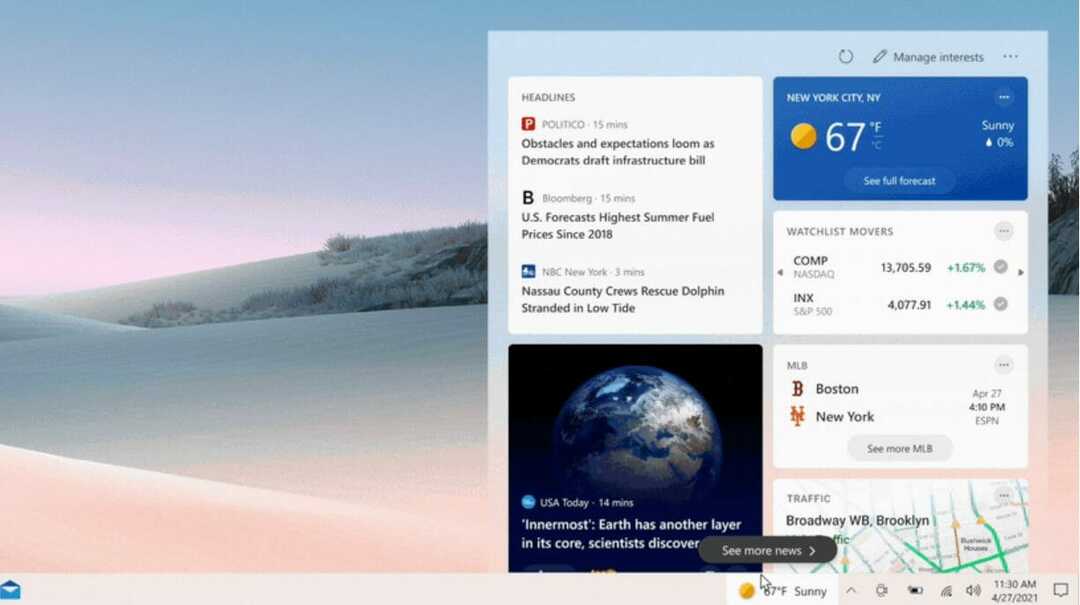Tento software udrží vaše ovladače v chodu, a tak vás ochrání před běžnými chybami počítače a selháním hardwaru. Zkontrolujte všechny své ovladače nyní ve 3 snadných krocích:
- Stáhněte si DriverFix (ověřený soubor ke stažení).
- Klikněte Začni skenovat najít všechny problematické ovladače.
- Klikněte Aktualizujte ovladače získat nové verze a zabránit poruchám systému.
- DriverFix byl stažen uživatelem 0 čtenáři tento měsíc.
Přestože v dnešní době méně notebooků obsahuje optické jednotky DVD, stále je toho spousta. Pokud tlačítko jednotky DVD vašeho notebooku nevysuzuje disk, existuje řada možných oprav. Zde je několik návrhů, které vám pomohou opravit DVD mechaniku vašeho notebooku k vysunutí disku.
Nejprve ale uvádíme několik dalších příkladů tohoto problému:
- Jednotka CD se na notebooku neotevře
- Tlačítko vysunutí DVD nefunguje
- Notebook Acer DVD se neotevírá
- Jednotka CD neotevírá Windows 10
- Jednotka Acer DVD se neotevírá
Co dělat, když tlačítko pro vysunutí přestane na notebooku fungovat
Obsah:
- Vysunutí disku v systému Windows
- Zavřete software ve Windows
- Aktualizujte ovladač jednotky CD / DVD
- Spusťte Poradce při potížích s hardwarem a zařízeními
- Přeinstalujte ovladač jednotky CD / DVD
- Force Eject
Oprava: Tlačítko Vysunout nefunguje ve Windows 10, 8.1, 7
1. Vysunutí disku v systému Windows
- Nejprve můžete stále otevřít jednotku DVD v systému Windows. Chcete-li to provést, klikněte na ikonu Průzkumník souborů tlačítko na hlavním panelu systému Windows 10 (nebo otevřete Průzkumníka Windows na dřívějších platformách).
- Klikněte Tento počítač na levé straně okna Průzkumník souborů jako na snímku níže.
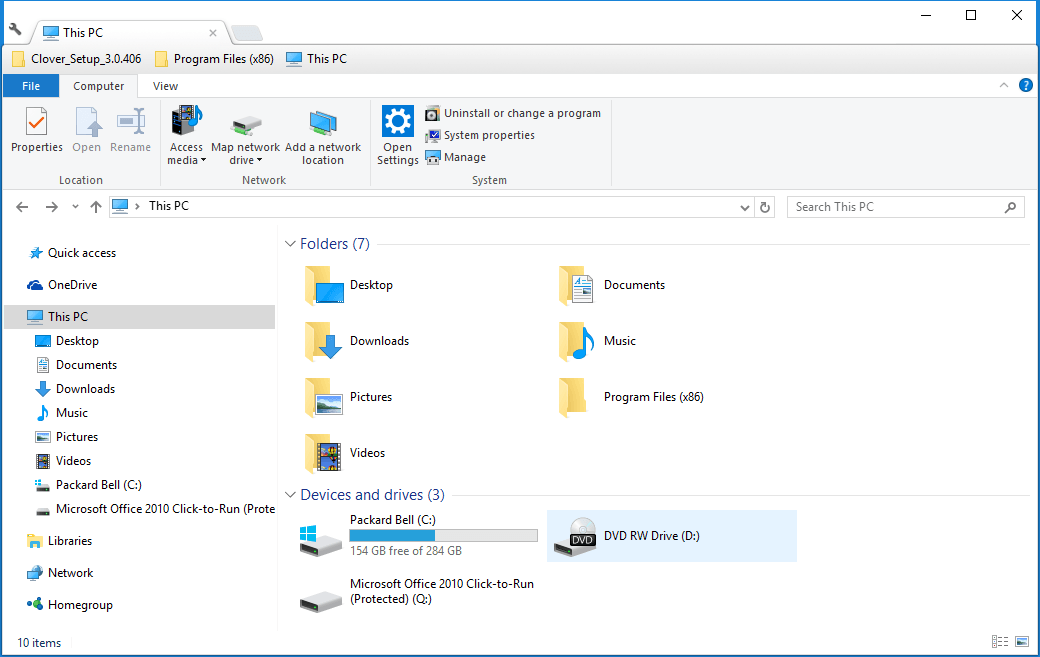
- Klepněte pravým tlačítkem myši na zde uvedenou jednotku DVD a vyberte Vysunout z kontextové nabídky. Jednotka DVD se poté může otevřít.
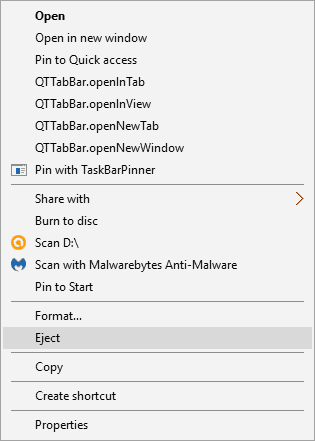
2. Zavřete software ve Windows
Pokud Vysunout tato možnost jednotku neotevřela, mohou existovat některé programy, které ji udržují zavřenou, pokud je disk již vložen. I když hlavní panel neobsahuje žádná otevřená okna programu, možná budete muset některý software na pozadí zavřít následovně.
- Klepněte pravým tlačítkem na softwarové ikony na hlavním panelu a vyberte možnost zavření nebo ukončení v kontextových nabídkách programů.
- Můžete kliknout pravým tlačítkem na hlavní panel a vybrat Správce úloh otevřete okno zobrazené na obrázku níže.
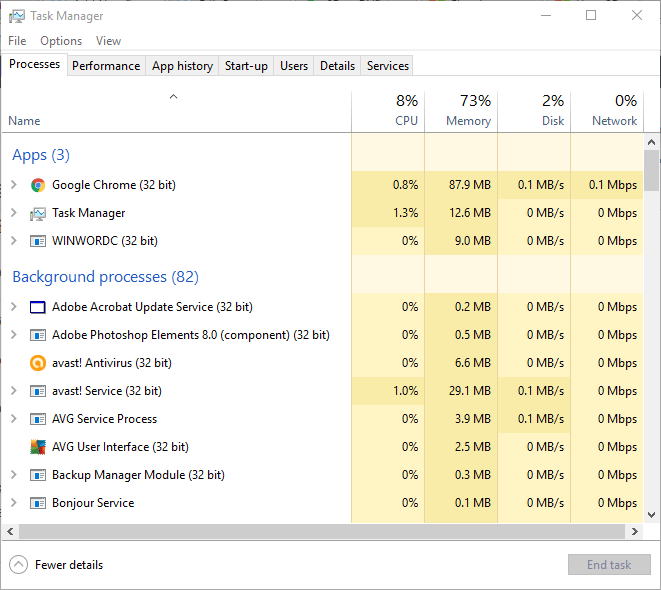
- Nyní klepněte pravým tlačítkem na programy uvedené pod procesy na pozadí a vyberte Ukončit úkol zavřít je.
- Když jste uzavřeli co nejvíce softwaru, stiskněte znovu tlačítko vysunutí DVD.
3. Aktualizujte ovladač jednotky CD / DVD
Ovladač zařízení DVD může mít něco společného s nefunkčním tlačítkem pro vysunutí. Aktualizace ovladače by mohla jednotku DVD opravitelně opravit. Tak tomu bude zejména po nedávné době upgrade platformy OS, což může vést k nekompatibilitě ovladačů zařízení.
- Otevřete Cortanu a do vyhledávacího pole zadejte „Správce zařízení“.
- Vybrat Správce zařízení otevřete okno zobrazené na snímku přímo níže.
- Klikněte Jednotky CD / DVD-ROM v okně Správce zařízení.
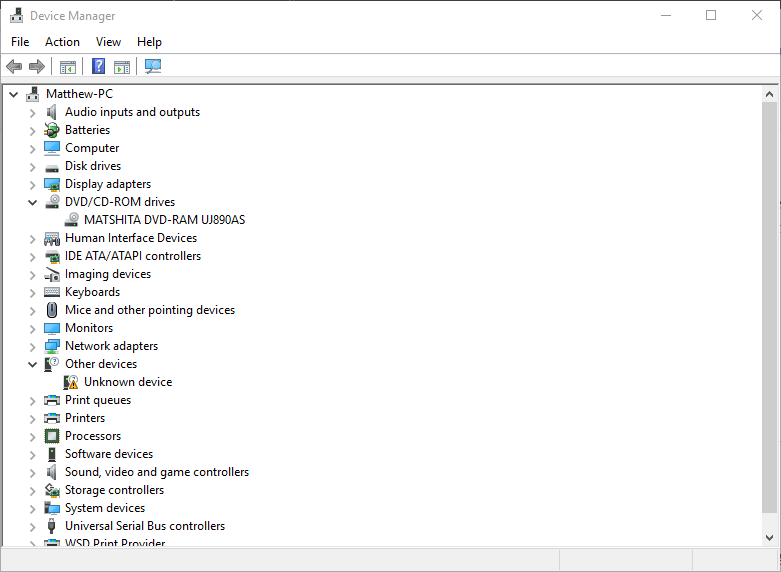
- Poté klepněte pravým tlačítkem myši na zde uvedenou jednotku DVD a vyberte Aktualizujte software ovladače.
- Vybrat Vyhledejte automaticky aktualizovaný software ovladače v okně Aktualizovat software ovladače. Systém Windows poté najde nejnovější ovladače zařízení pro jednotku DVD.
Aktualizujte ovladače automaticky
Je velmi důležité vybrat správnou verzi ovladače z webu výrobce. Ale protože může být obtížné najít správné ovladače pro vaši jednotku DVD, může se vám hodit software určený k automatickému vyhledání ovladačů.
Tyto nástroje jsou vyvinuty k automatické aktualizaci ovladačů a prevenci poškození počítače způsobeného instalací nesprávných verzí ovladačů vaším jménem.
⇒Získejte Driverfix
4. Spusťte Poradce při potížích s hardwarem a zařízeními
Pokud používáte Windows 10 Creators Udate (2017) a je pravděpodobné, že ano, existuje užitečný nástroj pro řešení problémů k řešení různých problémů. Včetně problémů souvisejících s hardwarem. Pokud tedy žádný z předchozích řešení problém nevyřeší, zkusme vyřešit problém s hardwarem.
Postup je následující:
- Jdi do nastavení.
- Jít do Aktualizace a zabezpečení > Odstraňte problém.
- Přejděte dolů a klikněte Hardware a zařízení.
- Jít do Spusťte Poradce při potížích.

- Počkejte, až se proces dokončí.
- Restartujte váš počítač.
5. Přeinstalujte ovladač jednotky CD / DVD
Pokud nepotřebujete aktualizovat Jednotka CD / DVD ovladač, můžete jej místo toho znovu nainstalovat. Můžete to udělat kliknutím pravým tlačítkem myši na jednotku DVD v okně Správce zařízení Windows a výběrem Odinstalovat > OK. Po restartování systému Windows se ovladač zařízení znovu automaticky nainstaluje.
6. Force Eject
Některé notebooky mají na svých DVD mechanikách dírku pro vysunutí síly. Pokud na své DVD jednotce najdete malou dírku, je to pravděpodobně tlačítko pro vysunutí síly. Nezaměňujte jej s žádným větším portem pro připojení sluchátek, který by mohl být vedle jednotky DVD. Pokud jste našli otvor pro vysunutí síly, můžete jednotku DVD otevřít následujícím způsobem.
- Vypněte Windows a notebook vypněte.
- Nyní rozložte kancelářskou sponku tak, aby se rozšířila asi o jeden až dva palce.
- Dále byste měli zasunout kancelářskou sponku do dírky pro vysunutí síly na jednotce DVD.
- Jemně zatlačte kancelářskou sponku do dírky, dokud nevyskočí přihrádka jednotky DVD.
- Nyní můžete zcela vytáhnout pozici jednotky a vyjmout veškerá CD nebo DVD.
Takto můžete opravit jednotku DVD, která se nevysuzuje. Pokud tlačítko pro vysunutí jednotky DVD často nefunguje, zvažte jeho nahrazení znakem externí jednotka Blu-ray pro notebooky.
SOUVISEJÍCÍ PŘÍBĚHY, KTERÉ POTŘEBUJETE KONTROLA:
- Oprava: Jednotka DVD chybí ve Windows 10
- Oprava: DVD nefunguje ve Windows 10 / 8.1
- Oprava: DVD se nebude přehrávat na notebooku ASUS
- Oprava: Automatické přehrávání nefunguje ve Windows 10
- Windows 10 nelze přehrávat DVD nebo Blu-ray [Oprava]